Sisukord
Oot, kas sa tahad näidata ruudustikku või teha ruudustikku? Kui sa räägid ruudustiku näitamisest juhisena, siis saad seda teha paari sekundiga. Lihtsalt mine üleval menüüsse Vaata > Näita ruudustikku .
See on kõik? Ei, me läheme sügavamale.
Selles õpetuses tutvustan, kuidas teha Adobe Illustratoris redigeeritav vektorvõrgustik. Saate teha polaarvõrgustiku ja ristkülikukujulise ruudustiku, kasutades selleks Polaarvõrgustiku tööriist ja Ristkülikukujuline ruudustiku tööriist . ma näitan teile ka, mida saab teha mõlema tüüpi ruudustikega.
Kui te pole varem ruudustiku tööriistu näinud, leiate mõlemad ruudustiku tööriistad samast menüüst, kus on ka Line Segment Tool (klaviatuurikombinatsioon \ ).

Märkus: selle õpetuse ekraanipildid on võetud Adobe Illustrator CC 2022 Mac versioonist. Windows või muud versioonid võivad olla erinevad.
Kuidas kasutada ristkülikukujulise ruudustiku tööriista
Nelinurkse ruudustiku loomiseks on sõna otseses mõttes vaja kahte sammu. 2. sammus saate kas luua vabalt valitud ruudustiku või sisestada täpse väärtuse, kui te juba teate ruudustiku suurust.
Millised on need kaks sammu?
1. samm: Valige Ristkülikukujuline ruudustiku tööriist tööriistaribalt. Kui kasutate põhitööriistariba, saate tööriista leida tööriistariba muutmise valikust või lihtsalt muuta tööriistariba peamenüüst Täiustatud tööriistaribaks Aken > Tööriistaribad > Täiustatud .
2. samm: Klõpsake ja lohistage joonistusplaadil, et luua ruudustik.

Teise võimalusena saate klõpsata kunstiplaadil, et avada seaded ja sisestada horisontaalsete ja vertikaalsete vaheseinte arv ning ruudustiku suurus (laius ja kõrgus).
Mida suurem on number, seda rohkem ruudustikke luuakse ja rohkem ruudustikke tähendab, et iga ruudustik on väiksem kui siis, kui teil oleks vähem ruudustikke.

Ilmselt saab ka traditsioonilise ruudustiku niputamiseks lisada skew'i. Liigutage Skew liugurit vasakule või paremale, et seda proovida.

Mida saab teha ristkülikukujulise ruudustikuga
Tööriista on lihtne kasutada, kuid trikk on selles, mida sa sellega teed. Siin on paar ideed. Sa võid teha tabeli, kasutada seda taustaks või teha pikslikunsti.
Tee tabel
Ma tean, et tabeli tegemiseks on ka teisi viise, aga see ei ole halb idee, lisaks saab seda vabalt redigeerida. Kuna ruudustik on tehtud joontest, saab ruudustikku lahti rühmitada, et ridu liigutada või kasutada Otsese valiku tööriist (klaviatuurikombinatsioon A ), et neid liigutada.
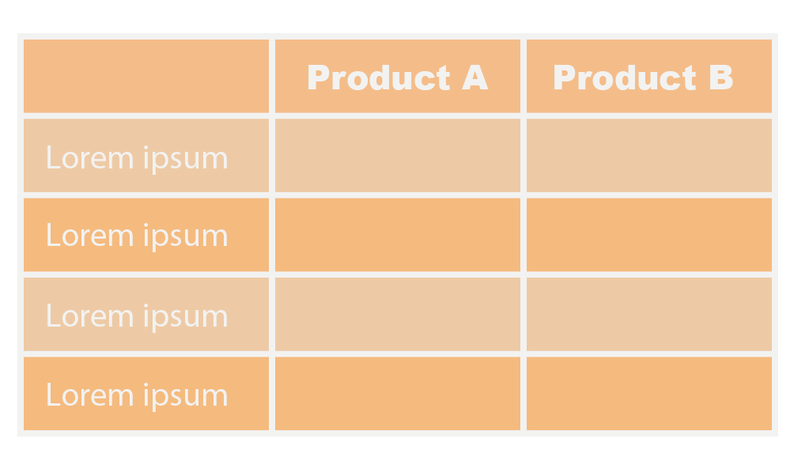
Tehke ruudustiku taust
Lihtsad jooned või värv, ruudustikuga taust annab kujundusele retrohõngu. Saate muuta läbipaistmatust ja kasutada seda taustakaunistusena või muuta see julgeks. Oleneb sinust ja sinu loomingulisest meelest.

Kuidas oleks ruudulise taustaga?

Tee pikslikunsti
Kui loote pikslikunsti kasutades ristkülikukujulisi ruudustikke, siis suurendage kindlasti vaheseinte arvu, sest soovite üsna väikeseid ruudustikke. Seejärel saate ruudustikele värvimiseks kasutada Live Paint Bucket'i.

Kuidas kasutada polaarvõrgustiku tööriista
See on põhimõtteliselt sama moodi, kui teha ristkülikukujuline ruudustik. Lihtsalt valige Polaarse ruudustiku tööriist , klõpsake ja lohistage, et luua polaarvõrgustik.

Kui te juba teate, mitu joont soovite luua, siis klõpsake kunstnikutahvlil, et sisestada väärtus polaarvõrgustiku tööriista valikute aknas. Horisontaalsete ja vertikaalsete jaoturite asemel on polaarvõrgustiku valikud kontsentrilised ja radiaalsed jaoturid.
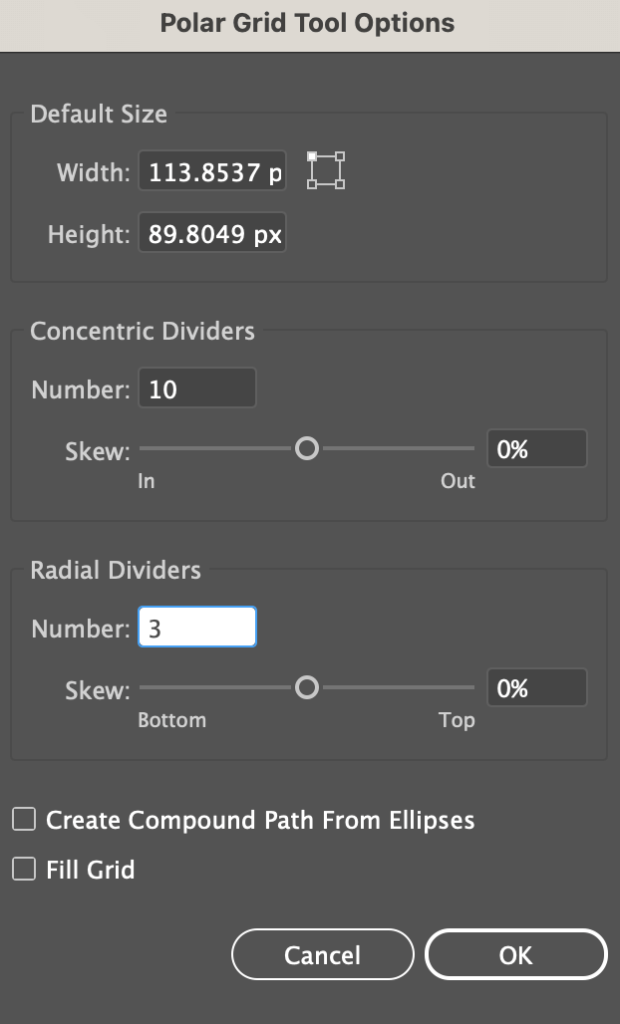
Boonusnõuanne
Siin on üks klaviatuurikombinatsiooni trikk. Kui te lohistate polaarse ruudustiku loomiseks, saate enne hiirest lahti laskmist klõpsata vasakule ja paremale noolele, et suurendada või vähendada kontsentriliste jaotajate arvu. Lisaks sellele kontrollivad ülemine ja alumine nool radiaalsete jaotajate arvu.

Mida saab teha Polar Gridiga
Ausalt öeldes, mida iganes sa tahad. Sa võid seda täita värviga, et teha midagi täiesti erinevat, näiteks keerdunud kommi või mis tahes muud ringikujulist mustrit, ikooni või tausta.
Tee keeratud kommi
Kõik, mis teil on vaja teha, on luua polaarvõrgustik, lisada sellele värvi Live Paint Bucket'i abil ja kasutada funktsiooni Twist efekt, et teha keerdunud kommi.

Ps. Mulle meeldib määrata kontsentrilise jaoturi väärtuseks 0, sest siis näeb väändumisefekt paremini välja.
Tee taust
Kujunditaust ei saa kunagi vananeda. Kui sulle tundub, et su pilditaust on liiga tühi, võib paari ümmarguse kuju viskamine kujundusse veidi lõbu lisada.

Tee ämblikuvõrk
Sa pead lisama mõned ankurduspunktid polaarvõrgustikku, kasuta funktsiooni Pucker & Bloat efekt, et teha kuju ja lisada jooned, et teha ämblikuvõrk.

Seda on lihtne teha, kuid ankurduspunkti lisamine on oluline, sest te peate Pucker & Bloat efekti toimimiseks joondama ankurduspunktid mõlemal küljel.
Lõplikud mõtted
Mõlemad ruudustiku tööriistad on lihtsad kasutada ja nendega saab teha palju asju. Ka nooleklahvide otseteede tundmine aitab palju. "Raske" osa on see, kuidas tööriistaga mängida ja loomingulisi ideid välja mõelda.

